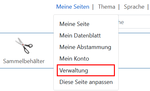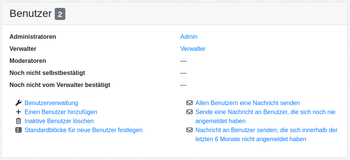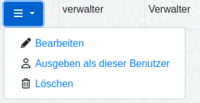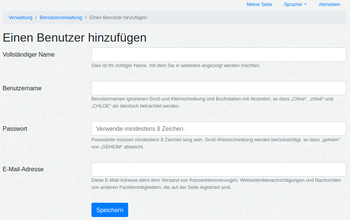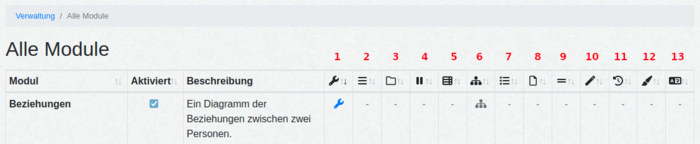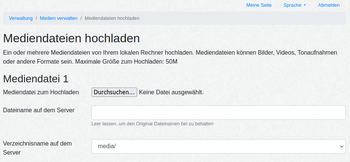Webtrees Handbuch/Anleitung für Administratoren: Unterschied zwischen den Versionen
(→Startseite: fehlende Gliederungsstruktur ergänzt) |
|||
| Zeile 379: | Zeile 379: | ||
dann erscheint oberhalb der Tabelle ein entsprechender Hinweis mit der Mäglichkeit diese Einträge aus der Datenbank zu entfernen. | dann erscheint oberhalb der Tabelle ein entsprechender Hinweis mit der Mäglichkeit diese Einträge aus der Datenbank zu entfernen. | ||
====<span id="Module-Startseite"></span> | ==== Genealogie-Module ==== | ||
---- | |||
==== Webseiten-Module ==== | |||
---- | |||
====<span id="Module-Startseite"></span> Startseiten-Module ==== | |||
---- | ---- | ||
Die Startseite ist der Ausgangspunkt für das Durchstöbern des jeweiligen Stammbaums. | Die Startseite ist der Ausgangspunkt für das Durchstöbern des jeweiligen Stammbaums. | ||
| Zeile 464: | Zeile 470: | ||
{{WT-ToDo|Die Blöcke müssen noch einzeln beschrieben werden}} | {{WT-ToDo|Die Blöcke müssen noch einzeln beschrieben werden}} | ||
{{WT-ToDo|Beim html-Block müssen die verfügbaren vordefinierten Variablen beschrieben werden}} | {{WT-ToDo|Beim html-Block müssen die verfügbaren vordefinierten Variablen beschrieben werden}} | ||
==== Module für die "Einzelne Seite" ==== | |||
---- | |||
==== Sonstige Module | |||
---- | |||
=== Multimedia === | === Multimedia === | ||
Version vom 12. April 2022, 11:06 Uhr
- Handbuch Im Aufbau...
Bitte haben Sie noch ein wenig Geduld..
Anleitung für Verwalter und Administratoren
Meistens wird der Webmaster auch die Aufgaben des Webtrees-Administrators mit übernehmen, aber manchmal werden die Rollen Administrator und Webmaster von verschiedene Personen ausgeführt. Einige Einstellungen in diesem Kapitel des webtrees-Handbuchs gelten eher für Webmaster, so dass man teilweise noch weiter gehende Informationen im Kapitel "Anleitung für Webmaster" finden kann.
Der Administrator hat alle Rechte bezüglich der webtrees-Einstellungen. Er kann im Kopfmenü unter "Meine Seiten" den Menüpunkt "Verwaltung" aufrufen. Dann erhält er eine Übersicht über die möglichen Einstellungen. Das Verwaltungsmenü gliedert sich in die folgenden Abschnitte
- Webseite - technische Details zur Website
- Stammbäume - webtrees kann mehrere Stammbäume in einer Datenbank verwalten
- Benutzer - Status und Rechte der Nutzer
- Module - webtrees enthält rund 190 Module im Kern und zusätzliche Erweiterungsmodule, die hier verwaltet werden können
- Multimedia - Verwaltung von Bildern und anderen Medien
- Landkarte - Verwaltung von geografischen Informationen
Ein Verwalter bekommt seine Berechtigungen immer nur bezogen auf einen spezifischen Stammbaum. Er kann also keine Benutzer verwalten, er kann keine Einstellungen ändern, die die gesamte Webseite betreffen und keine Module aktivieren oder deaktivieren. Er hat aber die Möglichkeit, die Zugangsberechtigung zu seinem Stammbaum zu ändern, und auch die Erlaubnis, die Konfiguration seines Stammbaums zu ändern. Für Verwalter ist also in diesem Handbuchkapitel nur der Abschnitt "Stammbäume" relevant.
Übersicht über Aktualisierungen von webtrees und von Erweiterungsmodulen
Ganz oben auf der Seite erscheinen gegebenenfalls Hinweise falls es aktuellere Versionen von webtrees selbst oder von einzelnen Erweiterungsmodulen gibt. Der Webmaster kann dann entsprechend der Beschreibung im Abschnitt "Upgrade" im Kapitel "Anleitung für Webmaster" eine Aktualisierung durchführen.
Webseite
| Hier fehlt noch ein Screenshot des gesamten Menüs |
In der Überschriftenzeile dieses Abschnitts wird die derzeit installierte Versionsnummer von webtrees angezeigt.
Einstellungen Webseite
Die im folgenden beschriebenen Auswahlpunkte, die die gesamte Webseite betreffen, können hier konfiguriert werden.
Datenverzeichnis
Der hier festgelegte Ordner wird von webtrees verwendet, um Mediendateien, GEDCOM-Dateien, temporäre Dateien, etc. zu speichern. Diese Dateien könnten vertrauliche Daten enthalten und sollten nicht über das Internet verfügbar gemacht werden.
Um diese vertraulichen Daten zu schützen, verwendet webtrees eine Konfigurations-Datei für den Web-Server Apache (.htaccess), die jeden Zugriff auf dieses Verzeichnis verhindert. Falls Ihr Web-Server .htaccess-Dateien nicht unterstützt und Sie den Zugriff auf dieses Verzeichnis nicht beschränken können, können Sie hier ein anderes Verzeichnis wählen.
Wenn Sie ein anderes Verzeichnis wählen, müssen Sie auch alle Dateien (außer den drei Dateien config.ini.php, index.php und .htaccess) in den neuen Ordner verschieben.
Das Verzeichnis kann mit dem vollen Pfad (z.B. /home/user_name/webtrees_data/) oder relativ zum Installationsverzeichnis (z.B. ../../webtrees_data/) angegeben werden. Der Standard für diese Konfigurationsoption ist "data/". URLs können hier nicht angegeben werden, so dass Cloud-Speicherdienste nicht adressiert werden können. Diese Konfigurationsoption ist auch nötig, wenn Sie mehrere webtrees-Installationen parallel betreiben möchten, die alle auf die selben Mediendateien zugreifen sollen. Davon wird aber abgeraten.
Zeitzone
Die Angabe der Zeitzone wird für Datumsberechnungen benötigt, wie etwa um das heutige Datum zu ermitteln. Es geht hier um die Zeitzone in der sich der webtrees-Server befindet. Eine Angabe von Sommer-/Winterzeit ist nicht möglich.
Standardthema
Sie können das Aussehen von webtrees mit vorgefertigten Layoutvorlagen (sogenannten „Themen“) ändern. Jedes Thema hat einen anderen Stil, ein spezielles Layout und verwendet eine eigene Farbgebung, etc. Hier wird das Thema festgelegt, das zur Anzeige kommt, wenn ein Besucher erstmalig auf die Webseite kommt. Bei der Auswahl des Standardthemas für die Webseite muss beachtet werden, dass das entsprechende Themen-Modul auch aktiviert ist (siehe Abschnitt "Module"). Andernfalls wird das Thema "webtrees" als Standardthema verwendet (unabhängig davon ob das Themen-Modul "webtrees" aktiviert ist oder nicht).
Sprache
Die hier festgelegte Sprache wird genutzt, wenn im Browser des Besuchers keine oder eine nicht unterstützte Sprache eingetragen ist. Diese Einstellung kommt auch zum Tragen, wenn Suchmaschinen die Seite besuchen. Bei der Auswahl der Standardsprache für die Webseite muss beachtet werden, dass das Modul für die entsprechende Sprache auch aktiviert ist (siehe Abschnitt "Module").
Liste der Stammbäume zeigen
Wenn es mehr als einem Stammbaum auf der Webseite gibt, dann kann hier gewählt werden, ob den Besuchern eine Auflistung der Stammbäume angezeigt werden soll, etwa auf der Hauptseite oder bei der Suche. Selbstverständlich sehen Besucher nur diejenigen Stammbäume, auf die sie auch Zugriff haben. Wenn hier "nein" gewählt wird, dann wird einem Besucher der Standardstammbaum angezeigt und er sieht nicht, dass es ggf. noch weitere Stammbäume gibt auf die er auch noch Zugriff haben kann. Um diese Stammbäume zu erreichen, muss er ihren Namen kennen und die richtige, direkt passende URL im Browser eingeben.
E-Mail-Versand
Anmeldung und Registrierung
Webseitenprotokolle
Datenordner bereinigen
Das in den Einstellungen Webseite konfigurierte Datenverzeichnis (in der Regel "data/") kann hier komfortabel um unnötigen Ballast webgestützt bereinigt werden. Für die ordnungsgemäße Funktion notwendige Elemente und auch die Mediendateien sind davon nicht betroffen. Beispielsweise kann durch das Entfernen des Cache-Ordners der Neuaufbau des Cache forciert werden, was helfen kann, wenn der Cache inkonsistente Zustände enthält.
Server Information
Hier erfolgt die Ausgabe aller Informationen zur Konfiguration der Software-Umgebung auf dem Server, die mittels der PHP-Funktion phpinfo() erzeugt wird.
Diese Informationen können hilfreich sein, wenn es darum geht Fehler zu finden (siehe Abschnitt "Analyse und Meldung von Fehlern").
Stammbäume
In der Überschriftenzeile dieses Abschnitts wird die Anzahl der installierten Stammbäume angezeigt.
Darunter schließen sich die drei Aktionslinks an:
Nähere Erläuterungen dazu können den folgenden Unterabschnitten entnommen werden.
In einer Tabelle werden die verfügbaren bzw. installierten Stammbäume aufgelistet und dazu ein wenig statistische Werte geliefert zu:
- Ausstehende Änderungen
- Personen
- Familien
- Quellen
- Archive
- Multimedia
- (Gemeinsame) Notizen
- Übermittler
Die Zahlen verlinken zu den jeweiligen Listen für den Ressourcentyp im betreffenden Stammbaum bzw. zum Formular "Ausstehende Änderungen" für die Übernahme oder Ablehnung der Modifikationen.
Der Link hinter den Stammbaum-Namen leitet weiter zu Verwalten / Stammbäume verwalten.
Einen Stammbaum erstellen
Standardblöcke für neue Stammbäume festlegen
Stammbäume zusammenführen
Stammbäume verwalten
Wenn der Administrator einen der Stammbaum-Namen aus der im übergeordneten Abschnitt Stammbäume beschriebenen Tabelle auswählt, öffnet sich die Seite "Verwaltung / Stammbäume verwalten" und dort das korrespondierende Aufklapp-Element (auch Akkordeon-Menüs genannt) mit den Optionen für diesen Stammbaum.
Der Verwalter gelangt hierher durch die Auswahl des Kopfmenü-Eintrags "Meine Seiten" > Verwaltung.
Sind in der webtrees-Instanz mehrere Stammbäume installiert und wenn das Benutzerkonto Berechtigungen zur Verwaltung mehrerer Stammbäume hat (der Administrator sieht alle Stammbäume, der Verwalter mindestens einen), werden diese Stammbäume in mehreren vertikal aufeinander folgenden Akkordeon-Menüs aufgelistet.
Die Optionen sind in vier Kategorien aufgeteilt:
Stammbaum
Startseite
Einstellungen
Datenschutz
Löschen
Als Standard setzen
Datenkorrekturen
Genealogische Daten
Finde Duplikate
Datensätze zusammenfügen
Fehlersuche
Finde unverbundene Personen
Neu nummerieren
Änderungsprotokoll
Nicht verknüpfte Datensätze hinzufügen
Person
Quelle
Archiv
Medienobjekt
Gemeinsame Notiz
Übermittler
GEDCOM-Datei
Export
Import
Benutzer
In der Überschriftenzeile dieses Abschnitts wird die Anzahl der angelegten Nutzer für diese Website angezeigt. Im oberen Teil dieses Auswahlfeldes werden die installierten Nutzer nach Rollen bzw. nach ihrem Status angezeigt.
- Administratoren
- Verwalter
- Moderatoren
- Noch nicht selbstbestätigt
- Noch nicht vom Verwalter bestätigt
Nach der Erläuterung der in webtrees definierten Rollen im nächsten Abschnitt folgt dann hier im Handbuch die Darstellung der in der Benutzerverwaltung zur Auswahl stehenden Menüpunkte.
Rollen
Die Reihenfolge in der nachstehenden Auflistung spiegelt die in der Rolle enthaltene steigende Anzahl an Berechtigungen wider.
Bedeutet: Jede Rolle verfügt über die Rechte der Vorgänger-Rolle und ergänzt diese durch weitere.
- Besucher:
Jeder Besucher gehört zu dieser Rolle und besitzt die damit verbundenen Berechtigungen, auch nicht angemeldete Besucher und Suchmaschinen. - Mitglied:
Zusätzliche Zugriffsmöglichkeiten, die durch die jeweilige Stammbaumkonfiguration gewährt werden. Eine Anmeldung als Nutzer ist erforderlich. - Bearbeiter:
zum Hinzufügen, Ändern und Löschen von Daten. Alle Änderungen müssen von einem Moderator genehmigt werden, es sei denn, die Option „automatisches Akzeptieren von Änderungen“ wurde für den Nutzer aktiviert. - Moderator:
Erlaubnis Änderungen anderer Benutzer zu übernehmen oder zu verwerfen. - Verwalter:
Möglichkeit, die Zugangsberechtigung zu einem Stammbaum zu ändern, plus die Erlaubnis, die Einstellungen/Konfiguration eines Stammbaums zu ändern. - Administrator:
Neben der Verwalter-Rolle in allen Stammbäumen, können die Einstellungen/Konfiguration für die ganze Webseite, alle Benutzer und die funktionalen Module betreffend geändert werden.
Über die Stammbaum-Einstellungen lassen sich die Berechtigungen auch noch etwas anpassen.
Bis auf die Rolle "Administrator" werden alle Rollen auf der Ebene der Stammbäume vergeben.
Details werden im folgenden Abschnitt beschrieben.
Benutzerverwaltung
In der Benutzerverwaltung werden die Benutzerkonten aufgelistet.
Folgende Informationen bzw. Spalten enthält die Tabelle:
- Bearbeiten
- Benutzername
- Vollständiger Name
- E-Mail-Adresse
- Sprache
- Registrierungsdatum
- Letzte Anmeldung
- Bestätigt
- Genehmigt
Auf- und absteigendes Sortieren ist durch Klicken auf die Spaltenkopftitel (mit Ausnahme von "Bearbeiten") möglich. Durch einen benutzerdefinierten Text-Filter, der über die Spalten "Benutzername", "Vollständiger Name" und "E-Mail-Adresse" sucht, kann die Ergebnismenge eingeschränkt werden.
Die Bearbeiten-Spalte enthält ein Kontextmenü mit den möglichen Aktionen für das betreffende Benutzerkonto:
- Bearbeiten:
Wechsel in ein Formular mit den Detailinformationen und Einstellungen für das Konto (vgl. auch Screenshot im nachfolgenden Abschnitt) - Ausgeben als dieser Benutzer:
Dient dem Testen des Kontos durch Administratoren und für eventuelle Problemlösung. - Löschen:
Konto kann entfernt werden, sofern es nicht das einzige Administratoren-Konto ist.
Die Übersicht, welche Konten in einer der privilegierteren Rollen Moderator, Verwalter und Administrator Mitglied ist, wird auf der Haupt-Verwaltungsseite im Abschnitt Benutzer dargestellt.
Einen Benutzer hinzufügen
Durch diesen Link wird das Formular zur Erfassung der Basisdaten aufgerufen
- Vollständiger Name
Dies ist der Anzeigename innerhalb webtrees. - Benutzername
Login-Name für die Anmeldung (keine Unterscheidung von Groß- und Kleinbuchstaben sowie von diakritischen Zeichen) - Passwort für die Anmeldung mit mindestens 8 Zeichen
- E-Mail-Adresse
Diese dient dem Versand von Passwort-Erinnerungen, Webseitenbenachrichtigungen und Nachrichten von anderen Familienmitgliedern, die auf der Seite registriert sind.
Diese Daten können auch direkt vom Benutzer selbst eingegeben werden, sofern eine Selbstregistrierung unter Webseite / Anmeldung und Registrierung durch einen Administrator freigegeben wurde.

Nach der Speicherung der Basisdaten erfolgt eine Weiterleitung zum Formular "Benutzer bearbeiten", das auch aus der Benutzerverwaltung für die weitere Konfigurationen eines Kontos aufgerufen wird.
Folgende weitere Einstellungen können für ein Konto vorgenommen werden
- Zugangsgenehmigung und Überprüfung E-Mail-Adresse
- Sprache
- Zeitzone
- Änderungen
- Sichtbar, wenn angemeldet
- Bevorzugte Methode zur Kontaktaufnahme
- Thema
- Bemerkungen des Verwalters zu diesem Benutzer
- Administrator
- Zugriff auf Stammbäume und Einstellungen
Ein Benutzer kann sich erst anmelden, wenn unter "Zugangsgenehmigung und Überprüfung E-Mail-Adresse" beide Optionen
- E-Mail-Adresse überprüft
- Vom Administrator zugelassen
aktiviert wurden. Die Option "E-Mail-Adresse überprüft" wird bei der Anlage des Kontos durch einen Administrator automatisch ausgewählt. Sobald ein Besucher ein Benutzerkonto anfragt, wird eine E-Mail mit einem Bestätigungslink an die angegebene Adresse gesandt. Wenn dieser dem Link folgt, erfolgt auch die Aktivierung der besagten Option.
Neben den Basisdaten können die Einstellungen "Sprache", "Zeitzone", "Bevorzugte Methode zur Kontaktaufnahme" (bzw. "Kontaktmöglichkeit") und "Sichtbar, wenn angemeldet" auch vom Benutzer selbst über Meine Seiten / Mein Konto beeinflusst werden.
Normalerweise müssen alle Änderungen am Stammbaum von einem Moderator bestätigt werden. Unter "Änderungen" erlaubt die Aktivierung der Option "Durch diesen Benutzer vorgenommene Änderungen automatisch genehmigen" eine Ausnahme von dieser Regel.
Durch die Option "Administrator" wird die Mitgliedschaft an der gleichnamigen Rolle erteilt.
Alle anderen Rollen werden im Bereich "Zugriff auf Stammbäume und Einstellungen" für jeden Stammbaum separat gesetzt. Auch ist es möglich das Benutzerkonto einem Personendatensatz zuzuordnen.
Ferner kann auch eine "Beschränkung auf die unmittelbaren Familienangehörigen" (Deaktivieren oder Festlegung der Stufenweite von 1 bis 10)bestimmt werden: Wenn ein Benutzer einem einzelnen Datensatz in einem Stammbaum zugeordnet ist und zugleich eine Rolle als Mitglied, Bearbeiter oder Moderator ausübt, können Sie den Zugriff auf Details von entfernten, lebenden Verwandten verhindern. Sie geben die Anzahl der Beziehungsgrade an, die der Benutzer sehen darf.
Wenn Sie zum Beispiel eine Stufenweite von 2 angeben, wird diese Person in der Lage sein, ihre Enkel (Kind, Kind), ihre Tante (Eltern, Geschwister), ihre Stieftochter (Ehepartner, Kind), nicht aber ihre Cousine (Eltern, Geschwister, Kinder) zu sehen.
Hinweis: Längere Pfade benötigen viele Berechnungen, was dazu führen kann, dass Ihre Website für diese Nutzer langsam läuft.
Inaktive Benutzer löschen
Standardblöcke für neue Benutzer festlegen
Allen Benutzern eine Nachricht senden
Sende eine Nachricht an Benutzer, die sich noch nie angemeldet haben
Nachricht an Benutzer senden, die sich innerhalb der letzten 6 Monate nicht angemeldet haben
Module
In der Überschriftenzeile dieses Abschnitts wird die Anzahl der derzeit aktivierten Module und die Anzahl der installierten Module angezeigt.
Mit dem obersten Menüpunkt "Alle Module" kann man sich eine Listenansicht aller installierten Module anzeigen lassen.
Danach werden die Kategorien und Unterkategorien für die Module angezeigt. Die Unterkategorien werden als Menüpunkte dargestellt, so dass bei der Auswahl die jeweils in dieser Unterkategorie verfügbaren Module anzeigt werden. Bei jeder Unterkategorie ist die Anzahl der aktivierten und die Anzahl der installierten Module vermerkt.
Die Kategorien und Unterkategorien sind
- Genealogie
- Menü-Module für die Funktionen im Hauptmenü
- Diagramm-Module für die grafische Darstellung von genealogischen Daten
- Listen-Module für die Darstellungen von genealogischen Daten in Listenform
- Berichts-Module für genealogische Berichte
- Datenkorrektur-Module
- Webseite
- Fußzeilen-Module
- Tracking- und Analyse-Module
- Themen-Module für alternative Darstellungen der Bedienoberfläche von webtrees
- Sprachen-Module
- Startseite
- Block-Module
- Einzelne Seite
- Reiter-Module für die linke Spalte im Hauptteil
- Navigationsleisten-Module für die rechte Spalte im Hauptteil
- Module mit historischen Ereignisdaten, die den Lebenslauf einer Person mit historischen Daten unterlegen und so eine historische Einordnung erlauben
- Sonstige
- diverse sonstige Erweiterungsmodule
Alle Module
Alle installierten Module werden hier übersichtlich in einer Tabelle mit sechzehn Spalten dargestellt, die folgende Informationen und Aktionsmöglichkeiten bietet
- Modulname
- Checkbox zum De-/Aktivieren des Moduls
- kurze Beschreibung des Zwecks des Moduls
- Kategorie-Zuordnung, die Symbole im Spaltenkopf haben dabei folgende Bedeutung
- Einstellungen
- Menüs
- Reiter
- Navigationsleisten
- Blöcke
- Diagramme
- Listen
- Berichte
- Fußzeilen
- Tracking und Analyse
- Historische Ereignisse
- Themen
- Sprachen
Bis auf die Beschreibungsspalte kann der Tabelleninhalt nach jeder anderen Spalte durch (ggf. mehrfaches) Klicken auf den gewünschten Spaltenkopf sortiert werden.
Man kann sich hier einen Überblick verschaffen, welche Module installiert sind und in welchen Bereichen bzw. Kategorien der Website sich diese auswirken. Auch ist aus der Tabelle ersichtlich, dass manche Module in mehreren Bereichen Funktionen bereitstellen wie etwa das "Interaktive Sanduhrdiagramm" (Reiter und Diagramme) oder die "Geschichten" (Menü und Reiter).
Über das Schraubenschlüssel-Symbol können modulspezifische Konfigurationen auf weiteren Unterseiten erreicht werden.
Wenn man Module aktiviert oder deaktiviert hat, sollte man das Speichern der Änderungen durch einen Klick auf "Sichern", ganz am unteren Ende der Tabelle, nicht vergessen.
Wenn es in der Datenbank Einträge zu einem Modul gibt, das nicht mehr installiert ist, dann erscheint oberhalb der Tabelle ein entsprechender Hinweis mit der Mäglichkeit diese Einträge aus der Datenbank zu entfernen.
Genealogie-Module
Webseiten-Module
Startseiten-Module
Die Startseite ist der Ausgangspunkt für das Durchstöbern des jeweiligen Stammbaums. Es gibt für jeden Stammbaumbaum eine Startseite, die alle Besucher dieser Seite sehen, unabhängig von ihren Berechtigungen (natürlich nur dann, wenn der Besucher das Recht hat den Stammbaum überhaupt zu sehen).
Zusätzlich haben alle angemeldeten Nutzer eine persönliche Seite, die sie selbst anpassen können. Diese Seite erreicht man, wenn man im Kopfmenü "Meine Seiten" den Menüpunkt "Meine Seite" auswählt. Diese persönliche Seite eignet sich gut dafür die Nachrichten und die Forschungsaufgaben zu verwalten (siehe nachfolgende Tabelle).
webtrees bringt 23 Typen von Blöcken mit: je vier Blöcke können nur auf "Meine Seite" oder der "Startseite" vorkommen, die übrigen 15 Blöcke finden auf beiden Seitenarten Verwendung.
| Blockname | Beschreibung | Verwendung |
|---|---|---|
| Änderung der Layoutvorlage | Eine alternative Möglichkeit, eine neue Layoutvorlage zu wählen. | Meine Seite + Startseite |
| An diesem Tag | Eine Liste der Jubiläen am heutigen Tag. | Meine Seite + Startseite |
| Anmelden | Eine alternative An- oder Abmeldemöglichkeit. | Meine Seite + Startseite |
| Anstehende Ereignisse | Eine Liste von Jubiläen in der nächsten Zeit. | Meine Seite + Startseite |
| Ausstehende Änderungen | Eine Liste der Änderungen, die die Zustimmung des Moderators brauchen, sowie E-Mail-Benachrichtigungen. | Meine Seite + Startseite |
| Diagramme | Eine alternative Möglichkeit, Diagramme angezeigt zu bekommen. | Meine Seite + Startseite |
| Diashow | Zufallsbilder aus dem aktuellen Stammbaum. | Meine Seite + Startseite |
| Favoriten | Anzeige und Verwaltung der Favoritenseiten eines Benutzers. | Meine Seite |
| Favoriten | Anzeige und Verwaltung der Favoritenseiten eines Stammbaums. | Startseite |
| Forschungsaufgaben | Eine Liste der Aufgaben und Aktivitäten, die mit dem Stammbaum verknüpft sind. | Meine Seite + Startseite |
| Häufigste Nachnamen | Eine Liste der häufigsten Nachnamen. | Meine Seite + Startseite |
| Häufigste Vornamen | Eine Liste der häufigsten Vornamen. | Meine Seite + Startseite |
| Häufigst gesehene Seiten | Eine Liste der am häufigst angesehenen Seiten. | Startseite |
| HTML | Hinzufügen eigener Texte und Grafiken. | Meine Seite + Startseite |
| Journal | Ein vertraulicher Bereich, um Notizen zu machen oder ein Journal zu führen. | Meine Seite |
| Meine Seite | Eine Begrüßungsnachricht und nützliche Verknüpfungen für den Benutzer. | Meine Seite |
| Nachrichten | Kommunizieren Sie direkt mit anderen Nutzern mithilfe vertraulicher Nachrichten innerhalb von webtrees | Meine Seite |
| Neueste Änderungen | Eine Liste der kürzlich aktualisierten Datensätze. | Meine Seite + Startseite |
| Neuigkeiten | Neuigkeiten der Famile und des Webauftritts. | Startseite |
| Startseite | Eine Begrüßungsnachricht für Besucher der Seite. | Startseite |
| Statistiken | Anzahl der Personen im Stammbaum, älteste und neueste Ereignisse, häufige Namen, usw. | Meine Seite + Startseite |
| Wer ist online | Eine Liste von Benutzern und Gästen, die gerade online sind. | Meine Seite + Startseite |
| Yahrzeiten | Eine Liste der kurz bevorstehenden hebräischen Todestage. | Meine Seite + Startseite |
In der Modul- bzw. Blockeverwaltung kann definiert werden, welche Blöcke aktiviert sind und für welche Rolle diese je Stammbaum sichtbar sind.
Auf der Startseite lassen sich die Blöcke im Hauptbereich und im schmaleren seitlichen Bereich untereinander anordnen. Ein Block kann grundsätzlich auch mehrfach ausgewählt werden, aber dies ist nicht für alle Blocktypee sinnvoll.
Diese Konfiguration geschieht an mehreren Stellen:
- als Vorgabewert durch den Administrator
- je Stammbaum durch den Verwalter: Startseite
- für Meine Seite durch Nutzer, die sich an der Website angemeldet haben
Die Blöcke "Neuigkeiten" und "Journal" können nur auf der Startseite bzw. nur auf "Meine Seite" genutzt werden. Sie haben die gleiche Funktionalität, sind entsprechend ihres Titels aber für einen unterschiedlichen Zweck gedacht.
| Die Blöcke müssen noch einzeln beschrieben werden |
| Beim html-Block müssen die verfügbaren vordefinierten Variablen beschrieben werden |
Module für die "Einzelne Seite"
==== Sonstige Module
Multimedia
Mit den unter "Multimedia" bereitgestellten Werkzeugen lassen sich die Multimediaobjekte verwalten.
In einer GEDCOM-Datei werden diese als OBJE-Datensätze abgelegt.
Die im Screenshot gezeigten Aktionen werden in den nachfolgenden Abschnitten erläutert.
Medien verwalten
Hier werden sämtliche Mediendateien aufgelistet. Sie lassen sich grob gruppieren nach
- lokalen,
- externen und
- nicht benutzten Dateien.
Weitere Möglichkeiten die Ergebnisliste zu begrenzen sind durch Einschränkung auf bestimmte lokale Medien- bzw. Speicherpfade unter Einbeziehung oder Ausschluss der Unterverzeichnisse und einem benutzerdefinierten Text-Filter (bspw. Angabe der Dateiendung).
In der Ergebnisliste werden der Mediendateipfad, ein Vorschaubild und in der Spalte Medienobjekt der Medientitel mit ggf. vorhandener Notiz und Links zu den verknüpften Datensätzen angezeigt. Jede Zeile repräsentiert ein Medienobjekt pro Stammbaum, dass heißt: wird eine physikalische Datei in mehreren Stammbäumen genutzt, erscheint diese Datei auch in mehreren Zeilen. Die Zuordnung zum jeweiligen Stammbaum ist lediglich über den Link des verknüpfen Datensatzes erkennbar.
Über die Gruppierung "nicht benutzte Dateien" werden auf dem Server vorhandene Dateien aufgelistet, die nicht in einem Medienobjekt referenziert werden. Ein Löschen möglicherweise überflüssiger Dateien oder das Erstellen von Medienobjekten für einen Stammbaum ist dann möglich.
Mediendateien hochladen
Mit diesem Formular ist es webgestützt möglich - alternativ zu einem FTP-Upload - in einem Arbeitsschritt bis zu zehn Dateien vom lokalen Rechner auf den Server zu laden. Mediendateien können Bilder, Videos, Tonaufnahmen oder andere Dokumentenformate sein. Dabei kann der Ziel-Verzeichnispfad und ggf. ein von der Quell-Datei abweichender Dateiname angegeben werden.
Die hochgeladenen Dateien lassen sich dann in einem gesonderten Arbeitschritt mittels des Formulars Medien verwalten und Gruppieren nach "nicht benutzten Dateien" entsprechend mit Medienobjekten und Stammbäumen verknüpfen.
Alternativ können Mediendateien auch direkt beim Erzeugen eines Medienobjekts durch Mitglieder hochgeladen werden.
Die maximale Größe zum Hochladen der Dateien kann im Wesentlichen durch entsprechendes Setzen der php.ini-Direktiven upload_max_filesize und post_max_size konfiguriert werden.[1]
Medienobjekte mit Tatsachen und Ereignissen verknüpfen
Dieses Werkzeug erlaubt es mit Personen verbundene Medienobjekte stattdessen mit einer Tatsache oder einem Ereignis, das der jeweiligen Person zugeordnet ist, zu verknüpfen. Auf diese Weise kann es dann ggf. an die richtige Stelle verschoben werden. Für diese Neu-Verknüpfung muss man lediglich auf einen der in der Spalte "Tatsachen und Ereignisse" aufgeführten Knöpfe klicken.
Zu den aufgelisteten Medienobjekten werden als Informationen der Stammbaum, ein Vorschaubild, der Titel des Medienobjekts (Link) und eine verknüpfte Person (auch als Link) mit angezeigt. Die Liste kann über einen benutzerdefinierten Text-Filter auf das Titelfeld eingeschränkt werden.
Benutzerdefinierte Vorschaubilder aus webtrees 1 importieren
Landkarte
Geografische Daten
Anbieter der Landkarten
- ↑ Vgl. auch PHP-Handbuch > Features > Steuerung von Dateiuploads > Häufige Probleme: https://www.php.net/manual/de/features.file-upload.common-pitfalls.php.